iPhone és iPad - Törölje a Safari böngészési előzményeit és webhelyadatait

Számomra a böngésző gyorsítótárának időnkénti ürítése egyszerűen jó higiénia, különösen ha figyelembe vesszük, mennyire könnyű nyomon követni az Ön webhelyét látogató embereket..
Nemrégiben, amikor kitisztítottam a gyorsítótárat iPhone-on, énrájöttem, hogy soha nem magyaráztam a folyamatot itt a blogomban. Mivel a közelmúltban leírtam az iOS-hez készült Chrome-ot, rájöttem, hogy itt az ideje, hogy végigvezetjük az összes lépést az iPhone és az iPad készüléken (ezek megegyeznek egymással ...).
iPhone és iPad - A Safari böngészési gyorsítótár- és webhely-adatainak törlése (sütik és előzmények)
1. lépés - Koppintson a Beállítások > Szafari
Tipp: Keresse meg a Beállítás gyors beállítást az elcsúszással lefelé, és a Keresés segítségével keresse meg a Beállítások alkalmazást
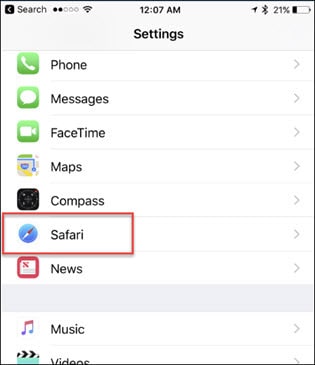
2. lépés - Koppintson a Tiszta előzmények és webhelyadatok
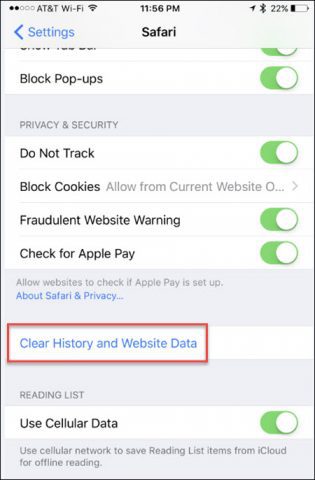
Képernyőkép iOS 10.1-ről
Ha csak a webhelyadatokat szeretné törölniegyetlen webhelyről görgessen a Safari Beállítások aljára, és kattintson a Beállítások lehetőségre a Speciális elemhez. Bár az Apple egyszerűsítette a folyamatot az iOS újabb verzióiban, ellentétben a
Bár az Apple egyszerűsítette a folyamatot az iOS újabb verzióiban, ellentétben az iOS-hez készült Google Chrome-val; továbbra is ki kell lépnie a Safari-ból, és törölnie kell a gyorsítótárat és az előzményeket a beállítások menüben.










Szólj hozzá